Slik omarrangerer eller skjuler du utvidelsesknappene på Chrome-verktøylinjen

Noen Google Chrome-utvidelser legger til en knapp til høyre på verktøylinjen, som vanligvis gir tilgang til utvidelsens hovedfunksjoner. Disse knappene legges til i den rekkefølgen utvidelsene ble installert, og den ordren er kanskje ikke til din smak.
Heldigvis gjør Chrome nå det enkelt å omorganisere utvidelsesknappene på verktøylinjen. Det er også et par måter du kan skjule utvidelsesknappene på. Vi viser deg hvordan du bruker disse metodene for å rydde opp verktøylinjen.
Slik omorganiserer du utvidelsesknapper på verktøylinjen
Omorganiseringen av utvidelsesknappene på verktøylinjen er veldig enkelt. Bare klikk på en knapp og dra den til et nytt sted på verktøylinjen.
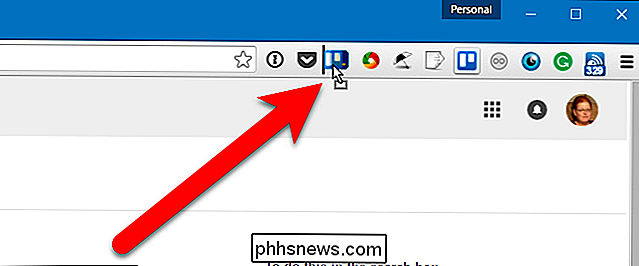
Slik skjuler du utvidelsesknapper i Chrome-menyen
Hvis du vil skjule en knapp fra verktøylinjen, kan du gjøre det ved å flytte den til Chrome-rullegardinmenyen. For å gjøre dette, høyreklikk på knappen du vil gjemme, og velg "Skjul i Chrome-menyen" fra rullegardinmenyen.
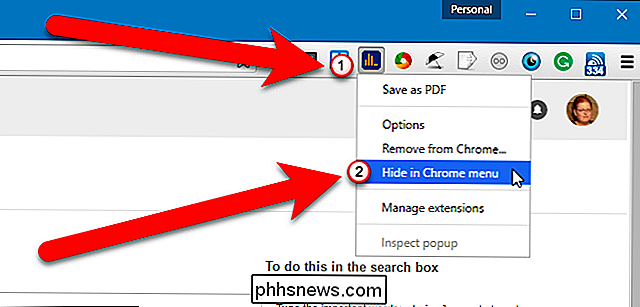
Når du klikker på Chrome-menyikonet, vil du se forlengelsesknappen på øverst på menyen.

Du kan også dra en forlengelsesknapp til Chrome-menyen og plassere knappene manuelt i en tilpasset rekkefølge. Du kan også omorganisere dem på Chrome-menyen, akkurat som du kan på verktøylinjen.
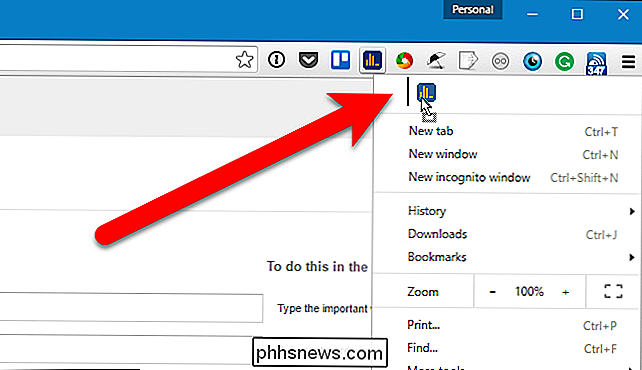
Hvis du bestemmer deg for at du vil flytte forlengelsesknappen tilbake til verktøylinjen, høyreklikker du bare på knappen øverst på Chrome-menyen og velg "Vis i verktøylinje" fra rullegardinmenyen.
Når du flytter en knapp fra Chrome-menyen tilbake til verktøylinjen, er den plassert på høyre side av verktøylinjen, ikke på den opprinnelige plasseringen. Men som diskutert i forrige avsnitt, kan du flytte knappen hvor som helst i verktøylinjen.
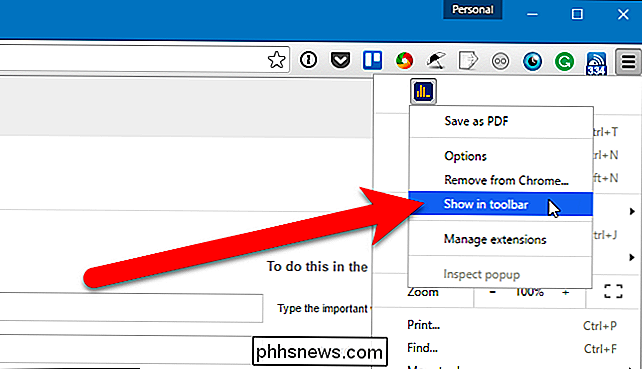
Du kan også endre størrelsen på verktøylinjen for å skjule utvidelsesknappene. For å gjøre dette, plasser du markøren over den venstre kanten på verktøylinjen til den blir til en dobbel pil, som vist på bildet nedenfor. Dra kanten av verktøylinjen til høyre for å begynne å skjule knappene på høyre side av verktøylinjen. Hvis du drar til venstre, vises de skjulte knappene på nytt.
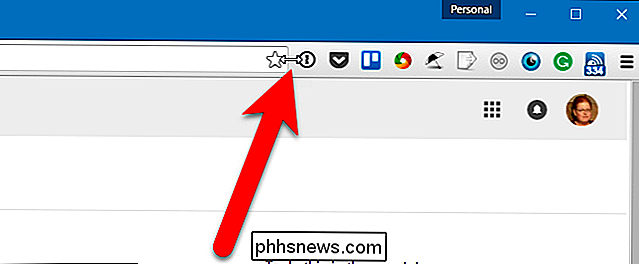
I eksemplet nedenfor har vi parat verktøylinjen ned til tre knapper.
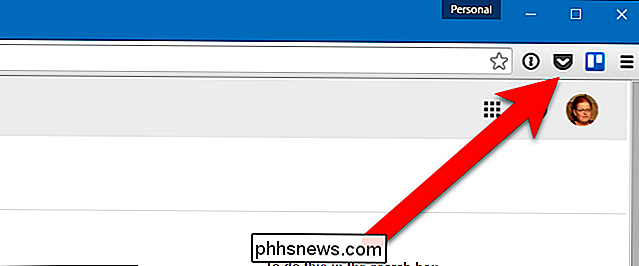
Når du endrer størrelsen på verktøylinjen, fjernes knappene ikke. De flyttes automatisk til toppen av Chrome-menyen. Ja, du kan gjøre denne knappen om gangen, som vi diskuterte i forrige avsnitt. Denne metoden er nyttig hvis du bare vil gjemme visse knapper. Men hvis du har mange knapper på verktøylinjen, og du vil flytte alle dem fra verktøylinjen og inn i Chrome-menyen, er det en rask måte å endre størrelsen på verktøylinjen på.
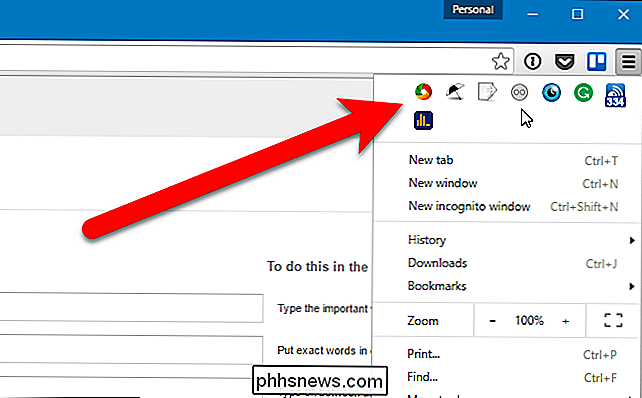
Her har vi alle verktøylinjeknapper på toppen av Chrome-menyen og verktøylinjen er klar. Legg merke til at hvis det er flere knapper enn passe på én rad, opprettes flere rader automatisk.
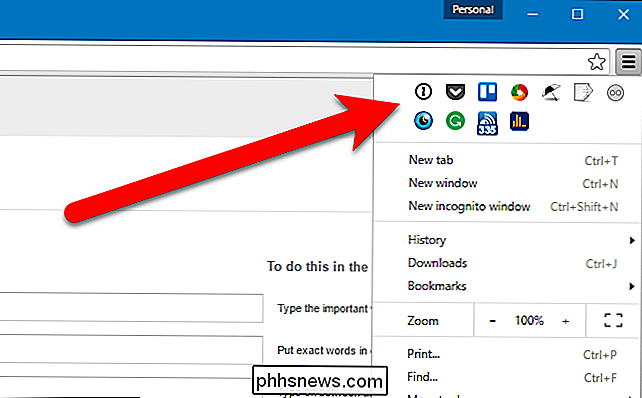
Omarrangering av utvidelsesknapper og å flytte dem til Chrome-menyen, er en praktisk måte å holde Chrome-vinduet pent og organisert slik at nettleseropplevelsen din blir mer effektiv og hyggelig.

Hvorfor du bør koble til en PC til TV-en din (ikke bekymre deg, det er enkelt!)
Koble en PC til TVen din er død enkel. Alt du trenger, er en HDMI-kabel, og deretter kan du få tilgang til alle medietjenester, streaming-nettsteder og PC-spill - på TVen din. Enkle streaming-bokser som Roku, Chromecast, Fire TV, Apple TV og andre er fortsatt slick og praktisk. Men ikke alle apper er på hver boks - en PC gir deg tilgang til alt, pluss nettsider, samt PC-spill.

Slik installerer du Picasa med Google+ Bilder
Jeg skrev opprinnelig denne artikkelen tilbake i 2007, men jeg oppdaterer den for 2014 fordi mye har endret seg om sju år. For det første eksisterer ikke Picasa Web Albums lenger. Siden utgivelsen av Google+ finner all fotolagring sted i Google+ Bilder. Du kan imidlertid fortsatt bruke Picasa på både en Mac og PC for å laste opp bildene dine til Google+ Bilder.Jeg



